Простое освобождение дискового пространства - автоматическая очистка корзины в Windows 11
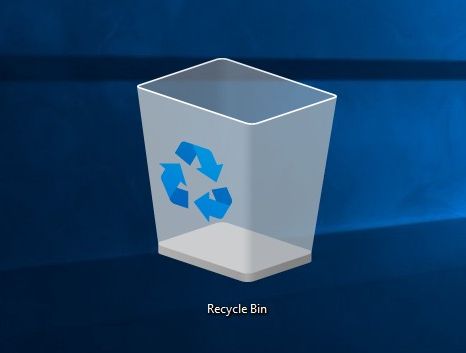
Для оптимальной работы компьютера очень важно, чтобы он хорошо обслуживался и одним из часто упускаемых из виду аспектов является управление дисковым пространством. Корзина, защищающая удаленные файлы, со временем может накапливать значительное количество данных, занимая ценное дисковое пространство. К счастью, Windows 11 предлагает простое и удобное решение для автоматического уничтожения старых файлов из "ведра". В этом руководстве я расскажу, как включить эту функцию всего за несколько простых шагов.
Что такое корзина?
Корзина - это функция Windows, которая временно хранит удаленные файлы, предоставляя пользователям возможность восстановить их в случае необходимости. Однако со временем в ней могут накапливаться ненужные файлы, занимая ценное пространство. Регулярное ее очищение позволяет значительно оптимизировать работу компьютера.
Корзина - это функция Windows, которая временно хранит удаленные файлы, предоставляя пользователям возможность восстановить их в случае необходимости. Однако со временем в ней могут накапливаться ненужные файлы, занимая ценное пространство. Регулярное ее очищение позволяет значительно оптимизировать работу компьютера.
- Шаг 1: Получите доступ к настройкам Windows 11
Для начала щелкните правой кнопкой мыши на меню "Пуск" и выберите в контекстном меню пункт "Параметры". Также можно одновременно нажать клавишу Windows + "i" на клавиатуре.
- Шаг 2: Перейдите к разделу "Параметры хранилища"
В окне "Настройки" щелкните на "Системе" в левой части панели, а затем выберите "Хранилище" из списка опций справа.
- Шаг 3: Включить помощника по хранению данных
Найдите опцию "Контроль памяти" в разделе "Управление хранилищем" и переключите переключатель в положение "Вкл". Щелкните на стрелочку рядом, чтобы продолжить работу.
- Шаг 4: Включить автоматическую очистку пользовательского содержимого
Убедитесь, что опция "Автоматическая очистка пользовательского содержимого" включена. Это позволит Windows 11 автоматически управлять содержимым корзины.
- Шаг 5: Выберите интервал очистки корзины
В разделе "Автоматическая очистка пользовательского содержимого" находится опция "Удалять файлы в корзине, если они там уже находились". Здесь можно выбрать интервал времени для автоматической очистки: 1 день, 14 дней, 30 дней или 60 дней.
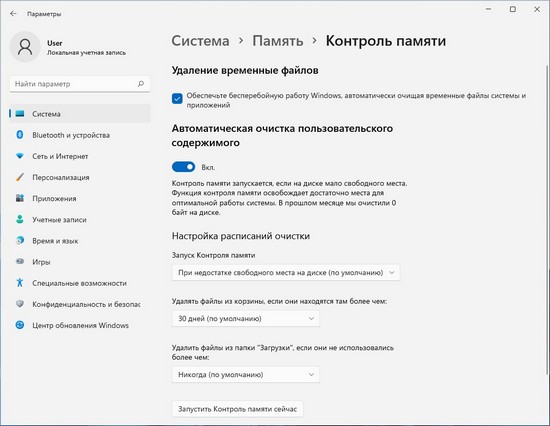
Мои поздравления! Теперь ваш ПК настроен на автоматическое удаление старых файлов из корзины по истечении указанного количества дней. Наслаждайтесь преимуществами экономичной, оптимизированной и высокопроизводительной машины, не заботясь о ручном управлении дисковым пространством. Помните, что эти настройки можно изменить в любое время, выполнив те же самые простые действия.
Заключение:
Выполнив эти простые действия, вы сможете поддерживать свой комп под управлением Виндовс 11 в идеальном состоянии, обеспечивая достаточный объем дискового пространства для важных файлов и приложений. Регулярная очистка корзины не только оптимизирует работу компьютера, но и способствует более плавной и приятной работе с ним. Воспользуйтесь функцией автоматической очистки, чтобы без труда освободить место на диске и сосредоточиться на том, что действительно важно, - на работе с компьютером. Счастливых вычислений!
Читайте также по теме:
